
今天给大家说说如何将 Micro/WIN 的库文件导入到 Micro/WIN SMART 中,一步步来操作,每个人都能看懂。
1. 打开S7-200 库文件 选择要导入的库文件,并将其放在程序编辑器的子程序中。
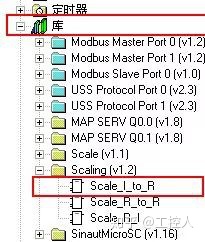
图1. 指令库
2. 配置相应参数。
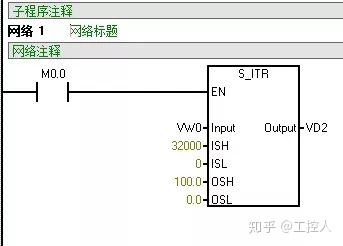
图2. 编程窗口
3. 编译并保存。
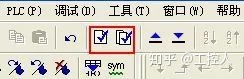
图3. 编译按钮
4. S7-200SMART编程软件,打开刚刚保存的文件。(与200不同,200smart模拟量输入的量程为0-27648。)
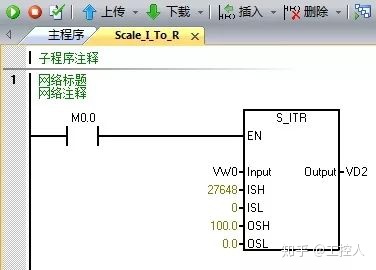
图4. 编程窗口
5.在符号表中给VW0和VD100设置符号名。
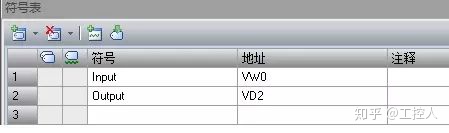
图5. 设置符号名
6. 鼠标右击 “库” 选择 “创建库”。
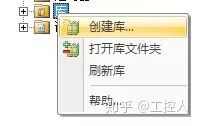
图6. 指令库
7. 对库进行命名,点击 “浏览” 将库存到指定位置,设置完成后单击“下一页”。
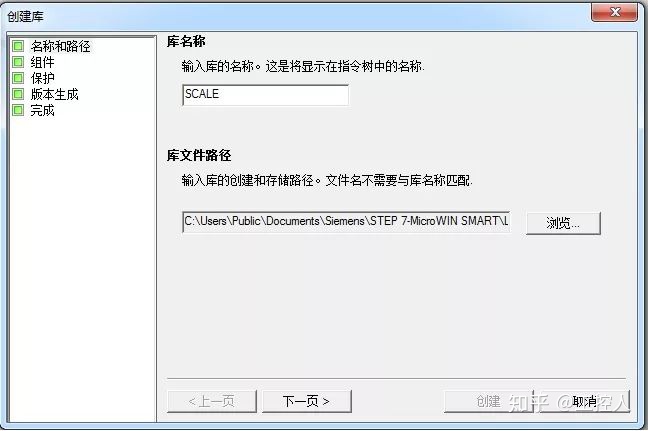
图7. 名称和路径
8. 将要添加的内容添加到项目中,单击“下一页”。
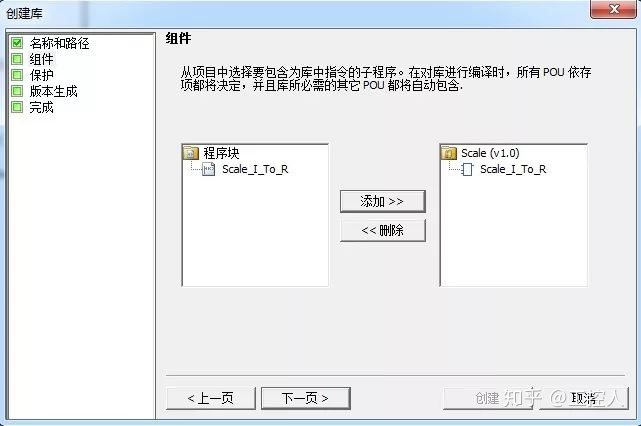
图8. 添加窗口
9. 设置密码保护(可选),完成后单击“下一页”。
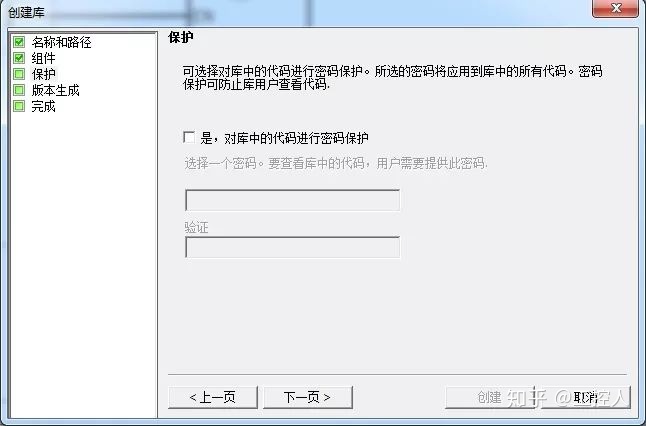
图9. 密码保护
10. 设置库的版本,完成后单击“下一页”。

图10. 版本生成
11. 单击“创建”,完成创建库。
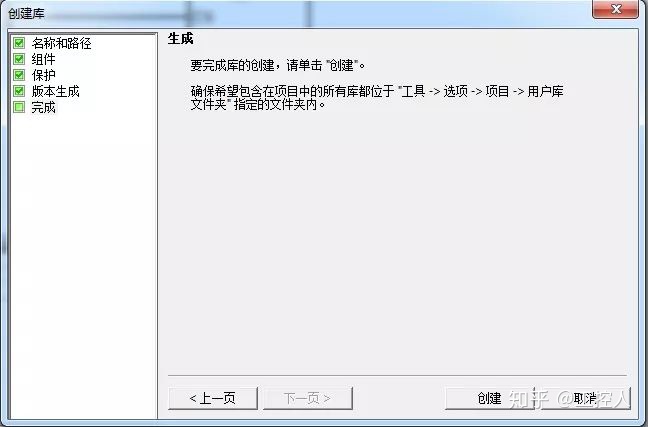
图11. 完成创建
12. 关闭软件后,以管理员身份重新运行,选择“库”即可找到添加的库文件。

图12. 指令库
13. 将其添加到程序编辑器中,为其分配库存储区。


图13. 分配库存储区
14.编译后无报错,即可使用。
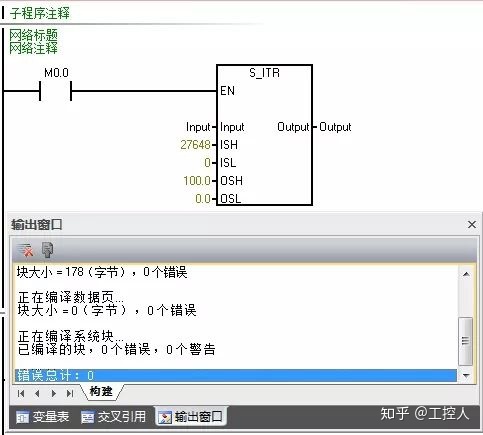
图14. 编程窗口
以上内容选自网络







 本文详细介绍了如何将S7-200的库文件导入到Micro/WIN SMART编程软件中,包括选择库文件、配置参数、编译保存、创建库、设置符号名和存储区等步骤,最后编译无误即可使用。
本文详细介绍了如何将S7-200的库文件导入到Micro/WIN SMART编程软件中,包括选择库文件、配置参数、编译保存、创建库、设置符号名和存储区等步骤,最后编译无误即可使用。
















 1008
1008

 被折叠的 条评论
为什么被折叠?
被折叠的 条评论
为什么被折叠?








